Stereo-Audio hat zwei unterschiedliche Kanäle für das linke und das rechte Ohr; Das bedeutet, dass auf beiden Seiten unterschiedliche Audios vorhanden sind, was ein Stereoerlebnis bietet. Auf der anderen Seite gibt Mono-Audio alle Töne auf einem oder mehreren Lautsprechern aus. Es kann praktisch sein, wenn Sie hörgeschädigt sind oder Ihre AirPods teilen, da alle Audiodaten auch auf einem einzelnen AirPod verfügbar sind.
Abgesehen von anderen AirPods-Einstellungen stellt diese Barrierefreiheitsfunktion auf iPhone und iPad sicher, dass Sie keine hörbaren Daten verpassen, während Sie Hörbücher, Lieder oder andere Audios mit Kopfhörern anhören. Dies kann sogar bei jeder Audiodatei mit falscher Kanalbalance verwendet werden. Das Aktivieren von Mono-Audio ist ganz einfach. Mal sehen, wie es funktioniert!
So aktivieren oder deaktivieren Sie Mono-Audio auf iPhone und iPad
Schritt 1. Koppeln Sie zunächst Ihre AirPods mit dem iPhone oder iPad.
Schritt #2. Starten Sie die Einstellungen.
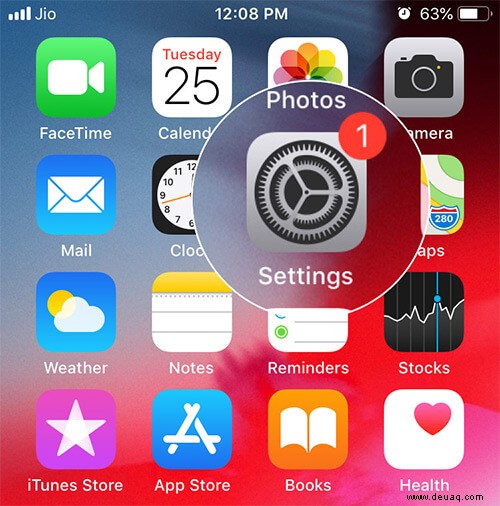
Schritt #3. Tippen Sie nun auf Allgemein → Barrierefreiheit .
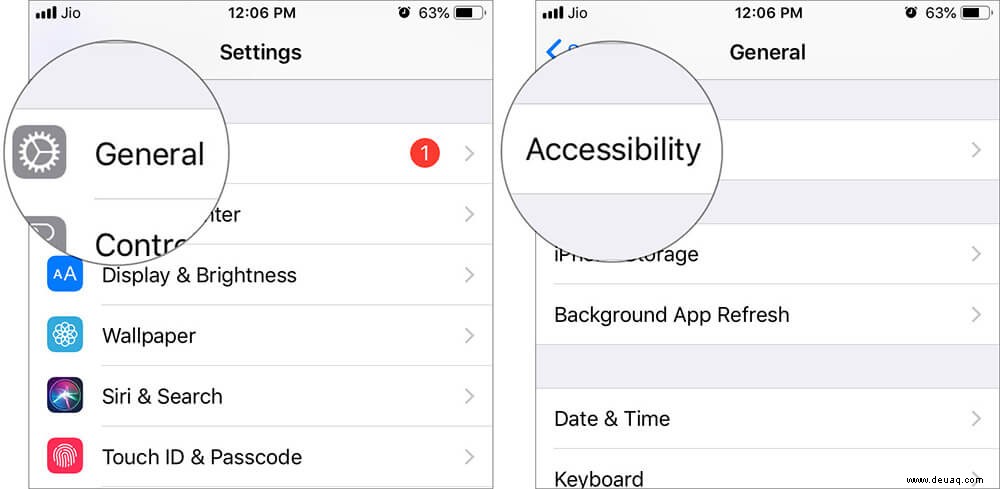
(Auf einem Gerät mit iOS 13:Einstellungen → Barrierefreiheit → Audio/Visuell )
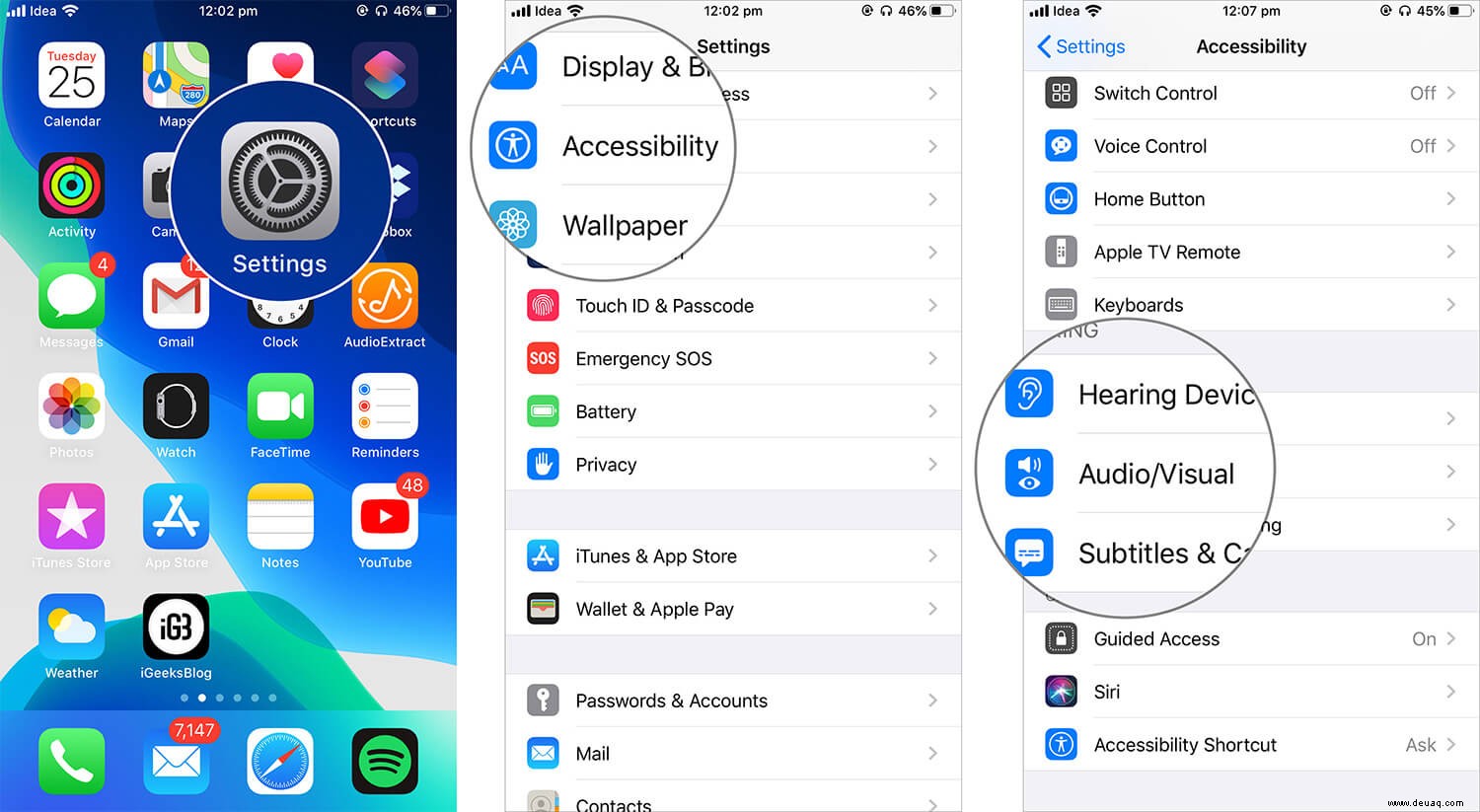
Schritt #4. Schalten Sie als Nächstes im Bereich „Hören“ die Option Mono-Audio auf EIN. um
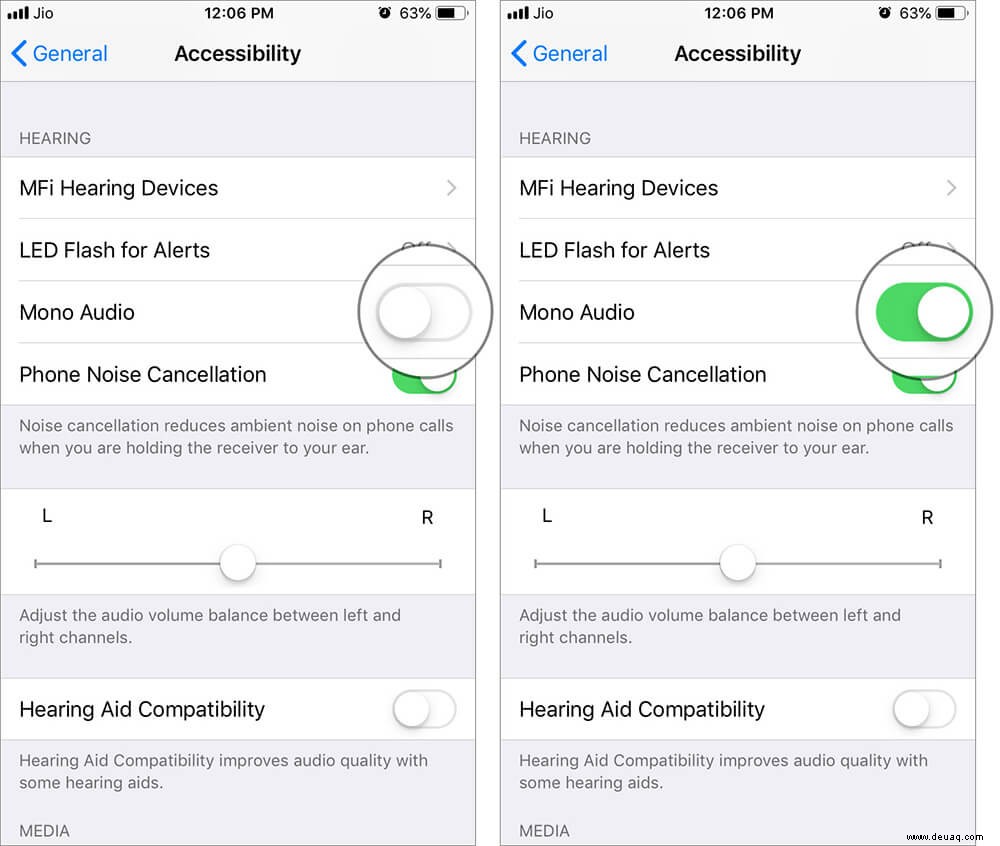
Beachten Sie, dass sich die Aktivierung von Mono-Audio auch auf andere Lautsprecher auswirkt. Stellen Sie sicher, dass Sie den Schalter auf AUS stellen, wenn Sie wieder Stereo erleben möchten.
Sie können den Ton für das linke und rechte Ohr individuell über die Leiste direkt unter der Mono-Audio-Umschalttaste erhöhen.
Abmeldung…
Das war also alles über die Mono-Audio-Funktion, die iPhone und iPad bieten. Probieren Sie dies mit aufgesetzten Headsets aus und Sie werden feststellen, dass beide Kanäle alle Töne empfangen.
Nicht verpassen:
- So teilen Sie Ihr Audio mit zwei AirPods
- So aktualisieren Sie die AirPods-Firmware auf die neueste Version
- Beste kabellose Ladegeräte für AirPods